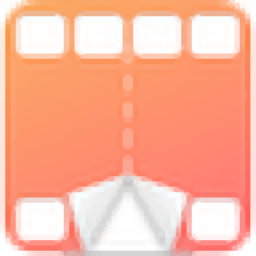ImTOO Video Cutter是一款能够轻松进行视频剪辑的软件。剪切自己喜欢的视频片段就来使用ImTOO Video Cutter。它可以帮助用户从文件中剪切自己喜欢的视频剪辑,例如AVI剪切器,MPEG剪切器,MP4剪切器和H.264剪切器;与其他程序相比,该工具支持几乎所有主流视频格式,包括用户经常看到的常规格式,该工具可以完美地帮助您从AVI剪切器,MPEG剪切器,MP4剪切器和整个视频文件中剪切出自己喜欢的片段。高清视频切割机;它支持几乎所有流行的视频格式。作为一个独特的软件,它支持预览原始文件,超精确地设置起点和终点,并自动执行完成操作的功能,等等。ImTOO Video Cutter可用于提取剪辑,并且它具有以下优点:理解界面,可以帮助您执行切割任务而没有任何问题!
软件功能:
视频
编辑器选择您喜欢的视频的任何部分,切出您不喜欢的视频片段,然后输出整个片段。
剪切视频并输出一个
剪切视频,将片段合并到一个文件中,然后输出为AVI剪切器,MPEG剪切器,3GP剪切器,WMV剪切器,MOV剪切器。
将AVI文件剪切为较小的剪辑,并保留所需的剪辑以作为新的单个文件输出。
支持流行的视频格式
剪切AVI,MPEG,WMV,MP4、3GP,H.264,MOV,ASF,SWF或DAT视频文件,然后转换剪辑以输出单个文件。
软件特色:
剪切视频文件的一部分,删除列表中不必要的片段,然后将其余片段输出为新片段。
使用ImTOO Video Cutter,您可以准确定义片段或放大/缩小以获得所需的片段。
使用内置播放器预览原始视频文件,视频剪辑和从这些剪辑合并的输出视频。
完成后提供几种操作:关机,退出,睡眠,待机以完成转换后的其余工作。
为不同的用户提供四种界面语言:英语,德语,日语和中文。
安装步骤:
1.用户可以单击本网站提供的下载路径下载相应的程序安装包

2.只需使用解压功能打开压缩包,双击主程序进行安装,弹出程序安装界面
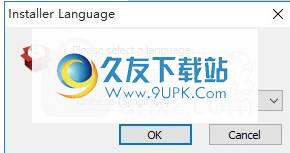
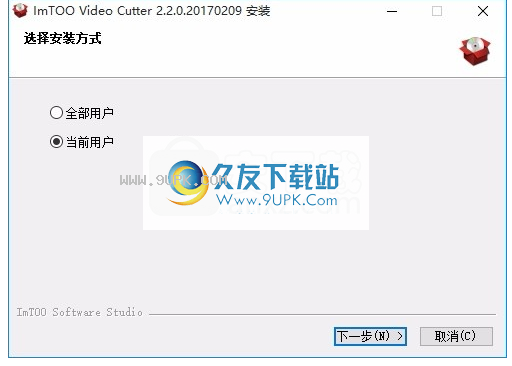
3.同意协议的条款,然后继续安装应用程序,单击“同意”按钮
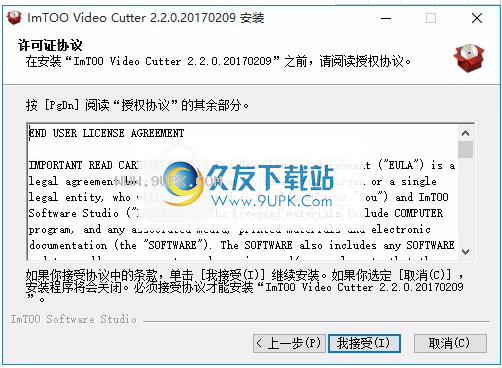
4.可以单击浏览按钮根据需要更改应用程序的安装路径
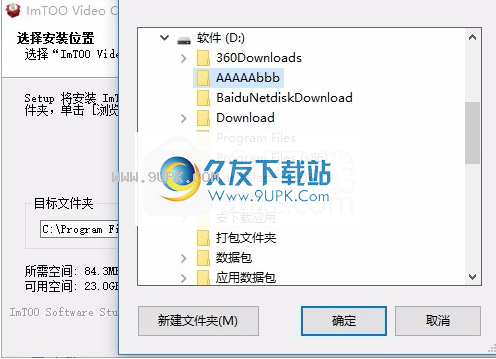
5.弹出以下界面,用户可以直接使用鼠标单击下一步按钮
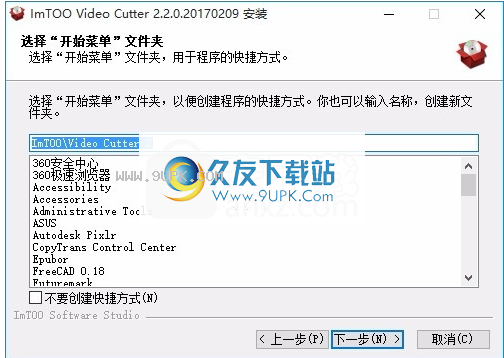
6.桌面快捷键的创建是否可以根据用户的需要
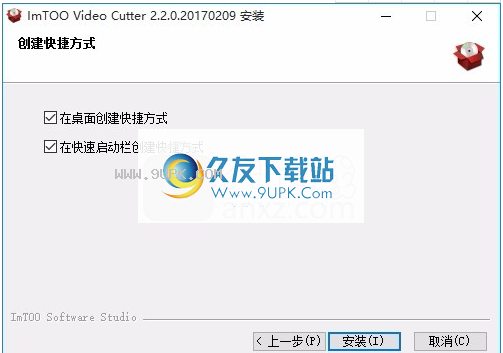
7.弹出应用程序安装进度栏的加载界面,等待加载完成
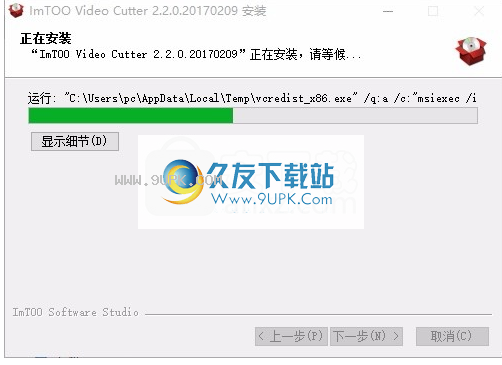
8.根据提示单击“安装”,弹出程序安装完成界面,单击“完成”按钮。

使用教程:
添加源视频文件
单击主界面上的“打开”按钮,然后在弹出窗口中选择视频文件。
通过单击“打开”按钮,您还可以在应用程序中预览添加的文件。
设置剪辑
播放视频时,依次单击“播放”,“设置起点”和“设置终点”按钮以设置视频的起点和终点。
您还可以设置多个细分。点击“显示高级模式”按钮
在高级模式下,单击“新建剪辑”按钮以设置剪辑的起点和终点。重复上述步骤以设置多个段。
提示:要删除片段,请在片段列表中选择片段
单击工具栏上的删除剪辑按钮;要调整线段的顺序,请选择线段,然后单击“上移”或“下移”按钮以调整线段的顺序。
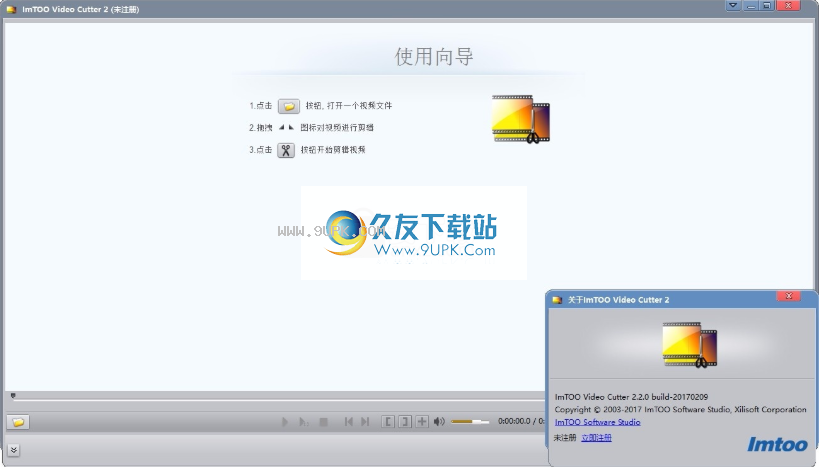
输出设定
单击窗口底部的剪切按钮以打开输出设置窗口。
(1)文件名:在“文件名”文本窗口中编辑输出文件名。
(2)目标:单击浏览...按钮以打开“浏览文件夹”对话框,然后选择目标文件夹。
(3)配置文件:如果选择保留原始格式选项,则输出视频片段将与t
他的原始视频。
如果选择“转换为其他格式”,则可以选择“首选输出配置文件”并设置视频大小,视频质量和音频质量。
提示:单击“更多”按钮以配置配置文件的高级设置。
开始切割
点击“确定”按钮开始视频剪辑。
切割时,可以通过拖动处理栏或取消切割来检查切割状态。
提示:裁剪完成后,单击“打开输出文件夹”按钮以打开目标文件夹以检查裁剪。 单击“完成”按钮返回到主窗口。





















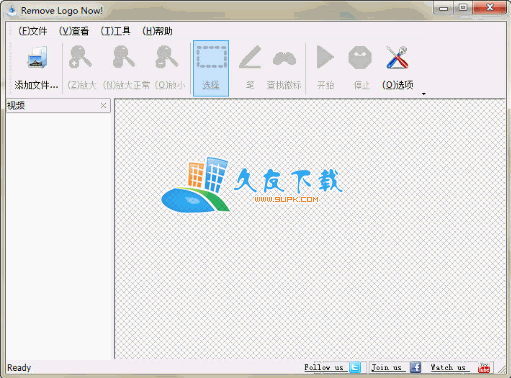
![muse打谱软件[muse破解版] V2.7 特别版](http://pic.9upk.com/soft/UploadPic/2015-11/201511514534477897.gif)

![Debut Video Capture 2.26免安装版[电脑屏幕录像软件]](http://pic.9upk.com/soft/UploadPic/2013-6/20136819462483193.gif)